Neste exercício, você irá configurar a janela de desenho usando vistas nomeadas e viewports.
Dividir a área de desenho em viewports separadas
- Abra o Intro-2.dwg, que está localizado na pasta de desenhos dos tutoriais
Este desenho contém uma superfície de terreno existente, diversos alinhamentos e diversos gráficos do perfil que contêm terrenos existentes e perfis de layout.
- Clique na guia Vista
 painel Viewports de modelo
painel Viewports de modelo Lista de configurações de viewport
Lista de configurações de viewport Dois: Vertical.
Dois: Vertical.
Duas viewports serão exibidas. Cada viewport é uma janela separada, na qual é possível efetuar o pan e aumentar o zoom para diferentes vistas do desenho. É possível criar configurações personalizadas da viewport e salvá-las para uso posterior.
- Clique em cada uma das viewports.
Observe que ao clicar em uma viewport, a borda escurece para indicar qual viewport está ativa no momento. Clique na viewport no lado esquerdo para ativá-la.
- Na linha de comando, insira ZE.
A vista de superfície e o gráfico do perfil longitudinal serão exibidos na viewport esquerda.
Aplicar uma vista de desenho salva
- Clique na viewport no lado esquerdo para ativá-la.
- Clique na guia painel

 .
.
As extensões da superfície EG aparecem na viewport esquerda.
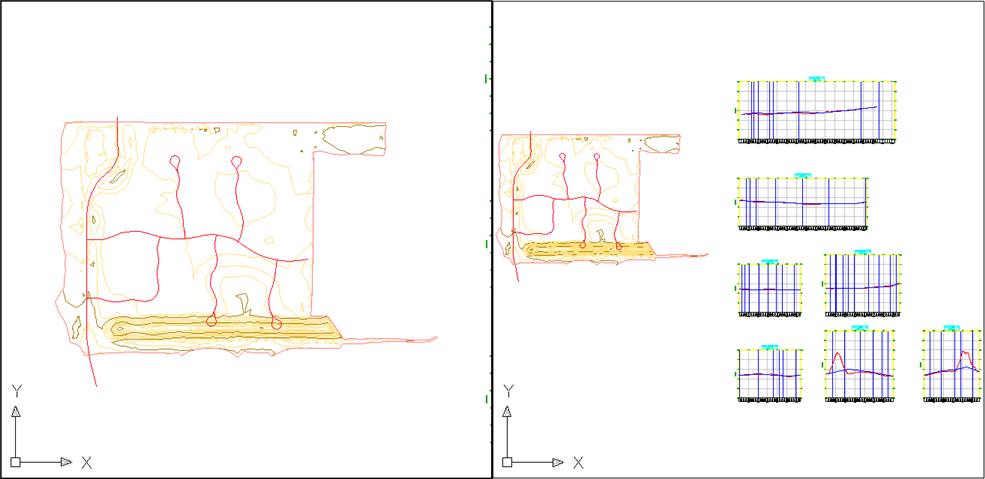
Três vistas foram criados neste desenho. Cada vista nomeada consiste em uma ampliação, uma posição e uma orientação específicas, e do estado da camada. Vistas nomeadas são salvas com um desenho e podem ser usadas a qualquer momento. Quando o desenho estiver exibindo uma vista específica para a qual você quer retornar, salve-a como uma vista nomeada clicando na guia painel


Para continuar com este tutorial, vá para Exercício 2: Alterar a exibição de um objeto.